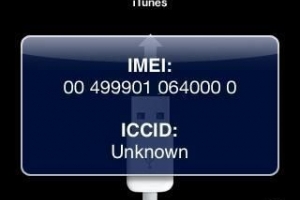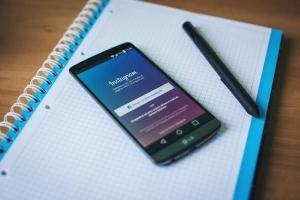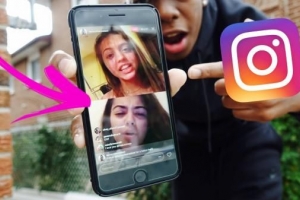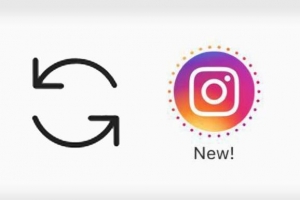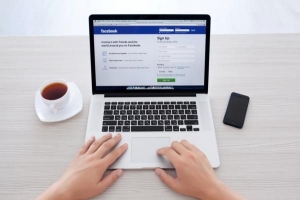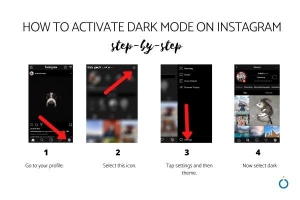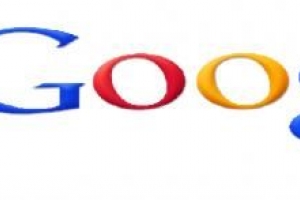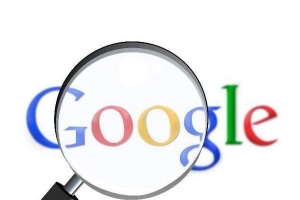Slik endrer du gmail-kontonavn eller brukernavn

Ser etter en måte å endre navnet som vises når du sender e-poster fra Gmail? Vil du endre brukernavnet for Google-kontoen din og vet ikke hvordan? Uansett hvorfor du trenger det endre navnet ditt på Gmail, ikke bekymre deg - det tar bare noen få minutter.
Bare følg trinnene i denne artikkelen og lær hvordan du endrer Gmail-kontonavnet eller brukernavnet enkelt og raskt.
1. Gmail-brukernavnet eller kontonavnet ditt er det som vises når du sender e-post fra Gmail-kontoen din, og er nå også koblet til Google-kontoen din som standard. Hvis du vil endre det, må du følge en rask, enkel prosess som lar deg velge hvordan du vil bli identifisert av kontaktene dine.
Det første du må gjøre er å logge på Gmail med e-postadressen og passordet. Når du er logget inn, klikker du på lite hjul som vises øverst til høyre på skjermen, rett under profilbildet ditt. En rullegardinmeny åpnes da, og du må klikke på alternativet "Innstillinger".

2. Når du ser skjermen for generelle innstillinger for Gmail, må du velge Kontoer fanen. For å gjøre dette, klikk på "Kontoer og import"-overskriften øverst.
I tillegg til å endre Gmail-brukernavnet ditt, lar denne fanen deg endre mange andre aspekter ved Gmail-kontoen din og tilpasse e-postinnstillingene dine.

3. Hvis du har mer enn én konto, må du velge hvilken du vil endre navnet på. Kontoene du har vil vises rett til høyre for der det står `Send mail som`. Klikk deretter på "Rediger info" for alternativet som lar deg endre brukernavnet ditt.

4. Et nytt vindu åpnes der du kan endre personopplysningene som vises ved siden av Gmail-adressen din. Du kan deretter velge bort navnet du automatisk har blitt tildelt, og velge det du foretrekker. Når du har gjort det, klikker du bare på "Lagre endringer" for å aktivere navneendringen.

5. Du vil se at i Kontoer-fanen viser den nå den nye Gmail brukernavn som du har valgt. Hvis du trenger å endre opplysningene dine igjen, kan du utføre dette trinnet så mange ganger du vil. For å gå tilbake til e-postinnboksen din, må du bare klikke på Innboks-alternativet i menyen til venstre på skjermen, og listen over e-poster vil dukke opp igjen.
6. I tillegg til å endre Gmail-brukernavnet ditt, har vi andre artikler om måter å administrere Gmail-kontoen din på, som du kan finne nyttige:

Hvis du vil lese lignende artikler til Slik endrer du Gmail-kontonavn eller brukernavn, vi anbefaler deg å besøke vår Internett kategori.